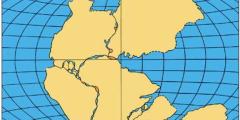Зачастую у начинающего пользователя возникают некоторые затруднения с пониманием компьютерной терминологии. Что и становится своеобразным препятствием в общем процессе взаимодействия «человек — компьютер». Однако самым важным и, кстати, основным моментом при использовании вычислительного устройства является установка программного обеспечения. Ну а дистрибутив — это форма распространения ПО. Именно благодаря определенным свойствам этого «странного» файла вычислительное устройство оснащается операционной системой. Впрочем, давайте перейдем к более детальному рассмотрению озвученного вопроса и развеем пелену «необъяснимого».
«Организатор» установочного процесса
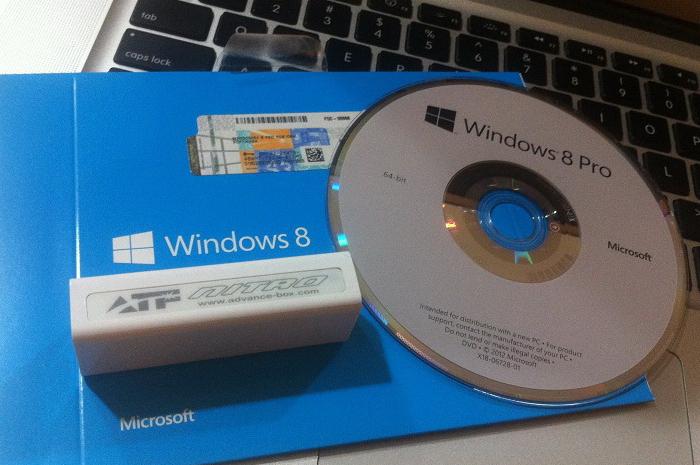
Дистрибутив — это своеобразный «программный дирижер», под управлением которого цифровые данные гармонично располагаются на жестком диске компьютера. Если не прибегать к аллегории, то «на пальцах» объяснить это можно следующим образом: прежде чем начнется непосредственный процесс инсталляции того или иного ПО, запускается специальный мастер установки. В результате чего и происходит копирование файлов на жесткий диск вашего компьютера. Стоит отметить, что полученные таким образом данные размещаются на винчестере в строго определенных папках, а в системном журнале ОС производятся соответствующие записи, которые содержат информацию о параметрах и первоначальных настройках внедряемого софта. Как вы понимаете, дистрибутив — это не сама программа, а некое ПО-средство, выполняющее процесс установки наиболее корректным образом.
С чего начинается ОС
На сегодняшний день самой распространенной операционной системой для компьютеров различных модификаций (имеется в виду классическое понятие данного определения) является ОС от компании Microsoft. Кстати, часто в пользовательских кругах она именуется как «винда». Так вот, в зависимости от того, какую именно версию Windows-системы пользователь желает установить на свой компьютер, он и выбирает необходимый ему дистрибутив. Это, так сказать, уникальный идентификатор программного продукта. Стоит отметить, что в процессе установки ОС производится первоначальная инициализация аппаратной части ПК, и в случае, когда конфигурация ПК не соответствует каким-либо параметрам софта, установка прекращается. На экран выводится соответствующее служебное сообщение о невозможности проведения дальнейших «машинных» операций с файлами.
Как можно использовать дистрибутив Windows 7
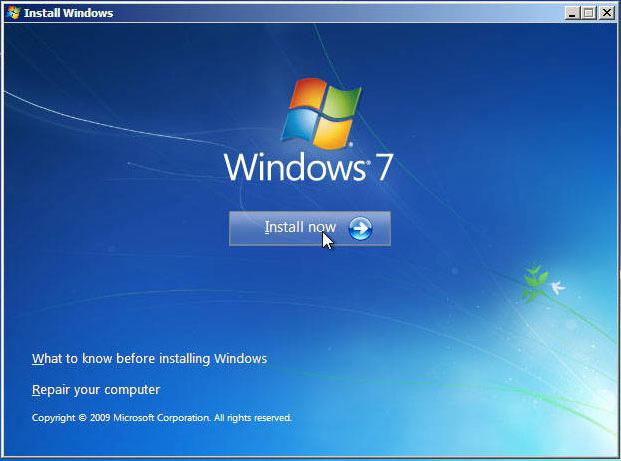
Основным предназначением установочного диска является непосредственная инсталляция операционной среды на жесткий диск компьютера для последующего ее использования. Однако в том случае, если произошла непредвиденная аварийная ситуация, дистрибутив ОС можно использовать в качестве среды восстановления. Стоит отметить, что самостоятельно созданный установочный диск должен обладать загрузочными свойствами, которые достигаются в результате применения различных специализированных программ. Например, Rufus или же Ultra ISO.
Что необходимо знать об операционных расширениях
Как правило, лицензионный дистрибутив Windows 7 распространяется на оптических DVD-носителях. Если открыть такой диск на ПК для просмотра его содержимого, то вы увидите множество папок и различных данных, среди которых самым важным является файл «Setup» или «Install» с расширением «*ехе» или же «*msi». Именно после активации одного из них и запускается программа-установщик.

Однако наиболее широко используется архивный, или же имиджевый, способ распространения дистрибутива ОС. То есть установочный диск упаковывается в «zip»-контейнер или же имеет расширение «ISO», реже – «image». Два последних образных формата (первый, к слову, также нуждается в распаковке), требуют некоторой программной обработки перед своим непосредственным задействованием. Давайте оговорим этот момент более подробно.
Как создать загрузочный диск с ОС
Допустим, у вас есть скачанный XP-дистрибутив с расширением ISO. В зависимости от того, какой именно носитель вы хотите использовать, подбирается определенное программное средство для записи. В том случае, когда предусматривается метод установки ОС с USB-диска, применяется утилита Rufus. Достаточно простой и интеллектуально понятный интерфейс приложения не требует от пользователя специализированных знаний. По умолчанию утилита автоматически выбирает подключенный к ПК съемный диск, а в чекбоксе, возле значка «диск», устанавливается значение «ISO-образ». Далее необходимо активировать рядом расположенную кнопку и указать путь к дистрибутиву ОС.
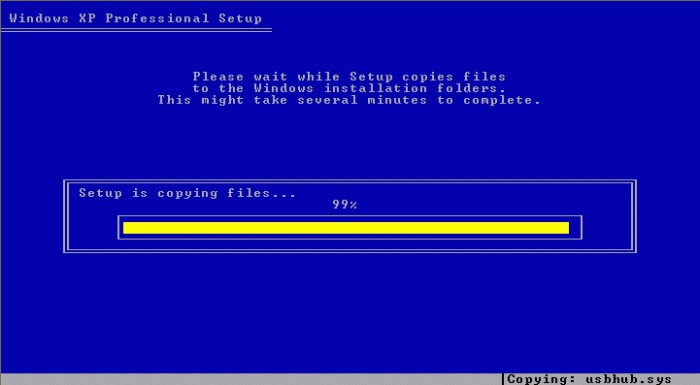
Нажмите «Старт» и ожидайте завершения процесса записи. Если же вы желаете прожечь образ на болванку, то можно использовать программу Ultra ISO. Кликните по вкладке «Файл», затем выберите из контекстного меню «Открыть». В проводнике найдите образ, который хотите установить. Дистрибутив готов к записи! Осталось лишь активировать иконку в виде воспламененного диска и выставить необходимые параметры прожига. Лишь после вышеописанных манипуляций можно нажать на кнопку «Записать».
Как установить дистрибутив Windows XP на ПК
Наиболее простая, и вместе с тем являющаяся рекордсменкой в своем роде, XP-версия инсталлируется следующим образом:
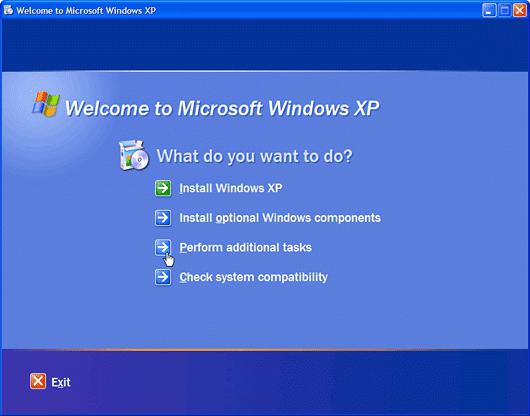
- Пользователь заходит в БИОС-программу на своем компьютере и из списка загрузочных устройств назначает приоритетным CD/DVD-привод (либо USB-накопитель).
- После сохранения внесенных изменений ПК перезагружается.
- Как правило, на начальном экране (вверху) должна появиться надпись «Press any key…», что является своеобразным приглашением согласиться с методом загрузки.
- После того как вы нажмете любую клавишу на клавиатуре компьютера, последует процесс проверки конфигурации оборудования.
- Далее последует загрузка файлов, которыми и располагает дистрибутив Windows XP.
На начальном этапе инсталляции пользователю необходимо будет подготовить выбранный раздел жесткого диска, куда будет установлена ОС. По завершении — указать языковые параметры и настроить системное время. По желанию можно установить пароль на вход в систему. По большей части процесс инсталляции проходит в автоматическом режиме и не требует от пользователя какого-либо участия.
Unix-подобные операционные системы
Несмотря на общепризнанную «открытость» Linux-ядра, не все дистрибутивы «Линукс» общедоступны в плане бесплатности. Наиболее привлекательной версией ОС является Ubuntu . Данная операционная среда имеет разные виды сборок: минимальную и серверную.
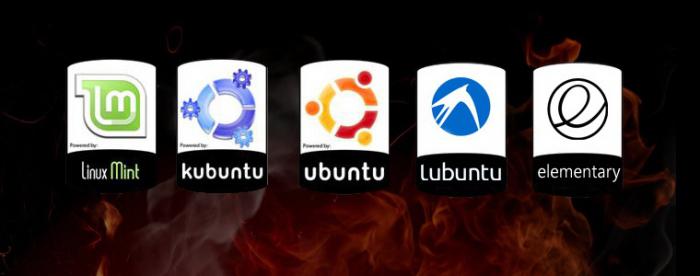
Возможно, кто-то из вас, уважаемый читатель, хоть раз, да использовал так называемые аварийные диски Live CD/USB, а ведь далеко не каждый знает, что работают они под руководством GNU/Linux ОС. Ввиду невероятной гибкости системы, и учитывая всевозрастающую тенденцию ее развития, популярность пингвина Тукса только набирает обороты. Вместе с тем, дистрибутивы «Линукс» продолжают пополнять свои ряды более новыми и функциональными версиями.
Вместо послесловия
Часто начинающий пользователь, желая установить конкретный софт, скачивает небольшой (всего несколько МБ) файл-инсталлятор. Понимая, что истинный размер программы намного больше, нежели объем полученных данных, нередко незадачливый юзер попросту удаляет «подозрительный» объект. Однако при активации такого установочного файла обычно начинается процесс загрузки основных пакетов ПО. Поэтому никогда не стоит спешить с выводами. Возможно, вы устанавливали Google Chrome и видели, как работает его дистрибутив, — это тот же случай. Кстати, никогда не забывайте проверять скачанные файлы антивирусной программой. Хорошего вам настроения и корректных инсталляций!